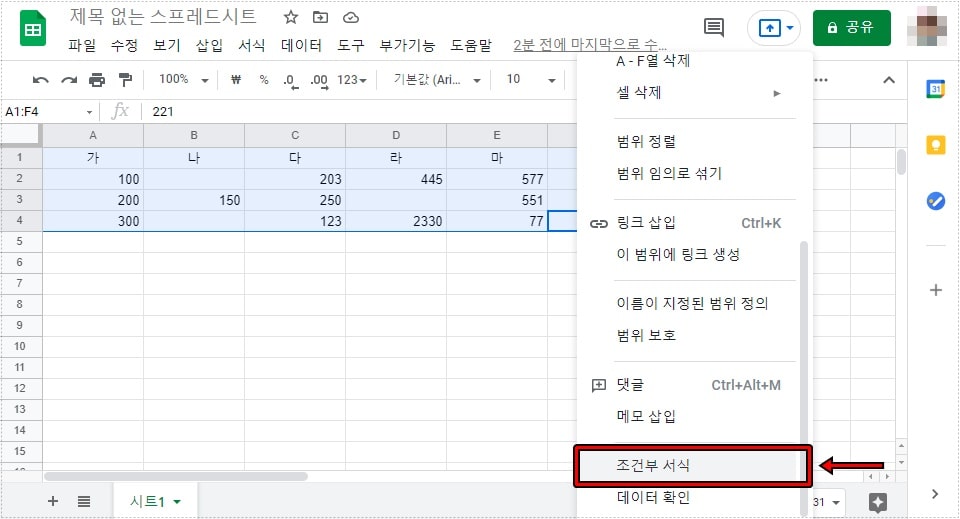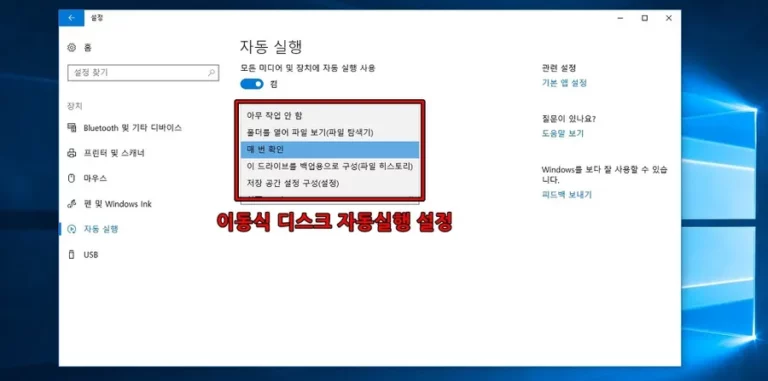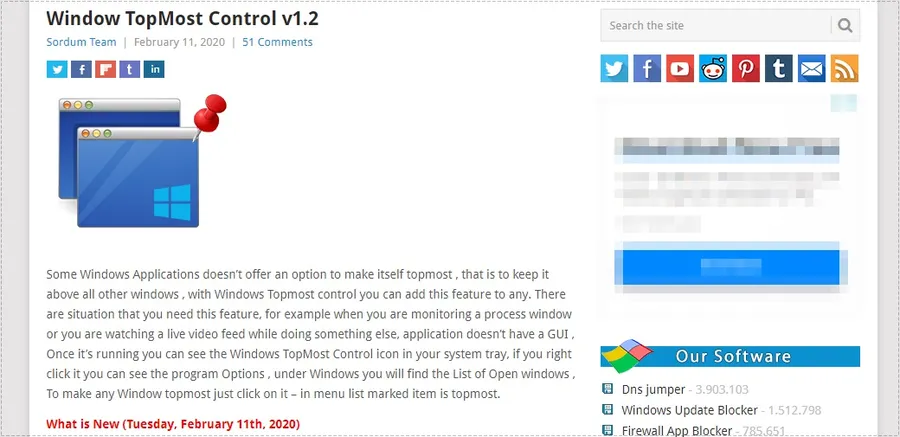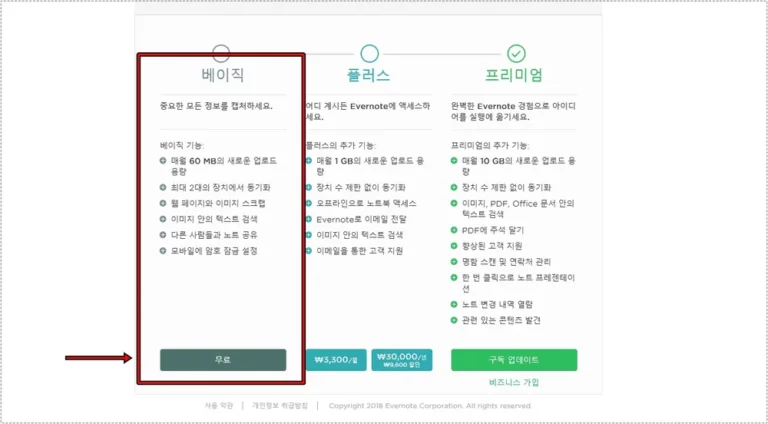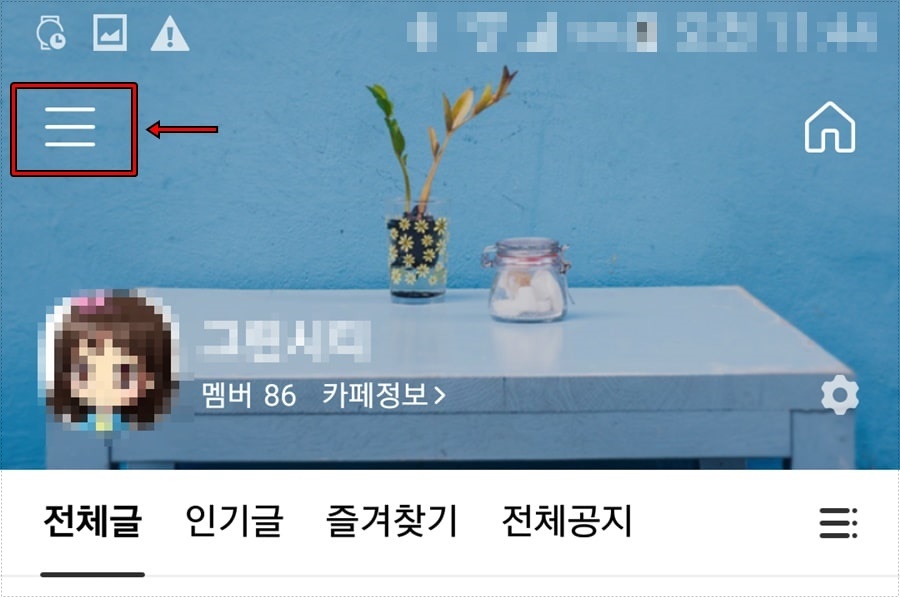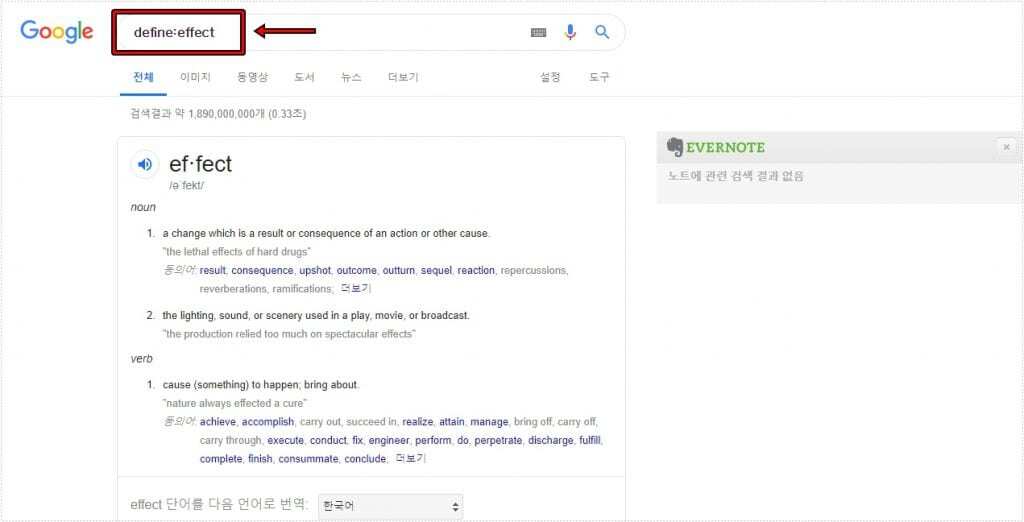어느 순간부터 컴퓨터가 느려지고 CPU 쿨러가 심하게 돌아가는 것을 보게 되었습니다. 처음에는 프로그램을 많이 실행했기 때문에 이런 현상이 생긴줄 알고 윈도우 초기화를 진행하였는데 그래도 컴퓨터가 느려서 하드웨어 쪽에 이상이 있는지 확인하게 되었습니다.
본체의 뚜껑을 여는 순간 먼지들이 쌓여져 있는 것을 보게 되었고 그래픽 카드부터 쿨러까지 모두 청소를 하고 마지막으로 CPU 쿨러를 해체한 후에 서멀구리스까지 발랐습니다.
모든 청소를 마치고 다시 부팅을 했을 때 달라진 컴퓨터를 마주하게 되었습니다. 그래서 저 같이 갑자기 느려지신 분들을 위해서 그 과정을 보여드리겠습니다.
목차
CPU 쿨러 해체

다른 쿨러들은 해체하는 것이 그리 어렵지 않은데 CPU 쿨러 같은 경우는 해체 방법을 모르는 상태에서 할 경우 잘못하면 메인보드가 망가질 수 있습니다.
그래서 순서대로 진행을 해야 하는데 위의 이미지에서 빨간색 원으로 표시한 부분의 화살표를 보게 되면 표시한 방향과 반대로 되어 있을 것입니다.
이것은 잠겨있다는 의미로 쿨러 해체할 때는 안쪽(화살표 표시한 방향)으로 돌려줘야 합니다. 손으로도 가능하지만 홈이 있는 부분을 십자드라이버로 돌리면 편합니다.

표시된 화살표 방향으로 돌리셨다면 쿨러 전체를 빼는 것이 아닌 빨간색으로 표시된 각 부분을 하나씩 잡고 위로 빼주시면 됩니다. 그러면 힘을 들이지 않아도 쿨러가 해체가 됩니다.
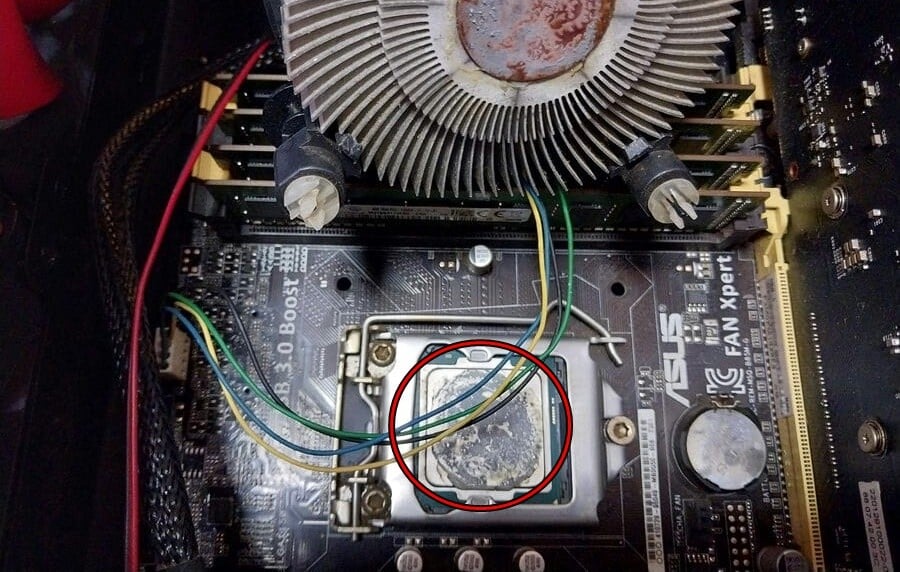
CPU 쿨러를 해제했다면 전원 선을 뺀 후에 청소를 하고 위에 표시한 부분도 깨끗한 닦아주시면 됩니다. 이때 아랫부분이 CPU이기 때문에 물을 사용해서는 안 됩니다.
서멀구리스 바르기

쿨러 청소를 다 하셨다면 서멀구리스를 구매할 때 컴퓨터 수리점 직원한테 물어보았는데 엄지 손가락 한 마디 정도해서 바르라고 하였습니다. 근데 제가 엄지가 커서 이 정도만 되겠지라고 생각한 정도로 발랐습니다.
유튜브 영상을 보게 되면 X , + 모양으로 바르게 되면 잘 펴진다고 하니 참고하시면 됩니다. 결론은 넘치게 바르면 안됩니다.
쿨러 조립
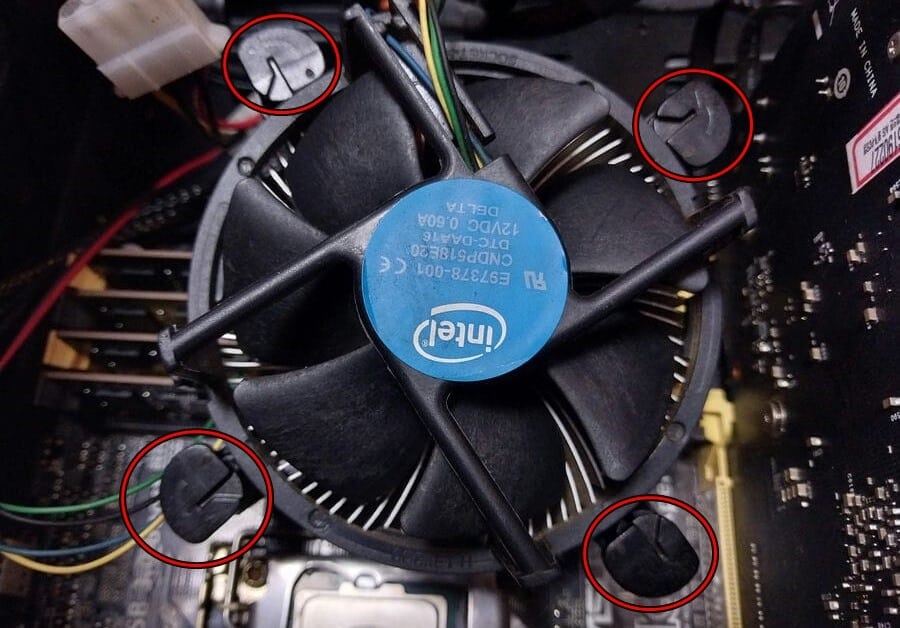
청소하고 서멀구리스까지 발랐다면 쿨러 해체와 반대로 해서 조립하시면 됩니다. 표시된 화살표 방향에서 반대로 돌려주시고 위로 한번 빼주시면 됩니다.

화살표 방향에서 반대로 돌려주셨다면 이제 메인보드에 있는 구멍에 맞게 위치한 후 꾹 눌러주시게 되면 들어가는 소리가 들리면서 장착이 되고 CPU 쿨러를 흔들어도 빼지지 않을 것입니다.
이미지와 글로 보게 되면 어려울 수 있는데 CPU 쿨러 분해 방법 유튜브 영상을 보게 되면 쉽게 분해를 하실 수 있을 것입니다. 저 같이 컴퓨터가 어느 순간 느려져서 고민이신 분들은 CPU 서멀구리스가 다 소모했는지 확인해보시길 바랍니다.
▶ 검색 사이트 결과에서 평점을 볼 수 있는 확장 프로그램